Διαφήμιση
Όλοι χρησιμοποιούμε κάποια μορφή ημερολογίου για να σχεδιάσουμε τη ζωή μας. Από γενέθλια και αργίες έως συναντήσεις και ραντεβού σε τάξεις και εκδηλώσεις, μπορούμε παρακολουθήστε όλα όσα προγραμματίζουμε. Ψηφιακές επιλογές όπως Ημερολόγιο Google υπήρξε τεράστια βοήθεια γιατί μπορούμε να δούμε τι έρχεται στο διαδίκτυο ή εν κινήσει. Αλλά το Ημερολόγιο Google μπορεί να κάνει περισσότερα για εμάς παρά να βοηθήσει στον προγραμματισμό.
Έχετε σκεφτεί ποτέ να χρησιμοποιήσετε το Ημερολόγιο Google για να επιστρέψετε στο παρελθόν αντί να προωθήσετε;
Το Ημερολόγιο Google έχει υπέροχες δυνατότητες για να σας βοηθήσουμε να δείτε τι είναι μπροστά. Μπορείτε να χρησιμοποιήσετε αυτές τις ίδιες δυνατότητες για να δείτε τι συνέβη με την πάροδο του χρόνου. Ακριβώς όπως ένα περιοδικό, σκεφτείτε να κοιτάξετε πίσω ένα ημερολόγιο με βολικές προβολές, χρωματική κωδικοποίηση και αξέχαστες ημερομηνίες με μια ματιά. Οι στόχοι που επιτυγχάνετε, οι διαθέσεις που βιώνετε, τα τρόφιμα που τρώτε, ακόμη και τα στοιχεία της λίστας κάδων που συμπληρώνετε, μπορούν να παρακολουθούνται εύκολα με το Ημερολόγιο Google.
Δημιουργήστε ένα νέο ημερολόγιο
Ενώ μπορείτε σίγουρα χρησιμοποιήστε το κύριο Ημερολόγιο Google, η δημιουργία ενός νέου ειδικά για τα στοιχεία του περιοδικού σας είναι μια εξαιρετική επιλογή. Αυτό σας επιτρέπει να βλέπετε μόνο αυτό το ημερολόγιο όταν θέλετε ή να το συμπεριλάβετε στη λίστα ημερολογίων σας για προβολή όλη την ώρα.
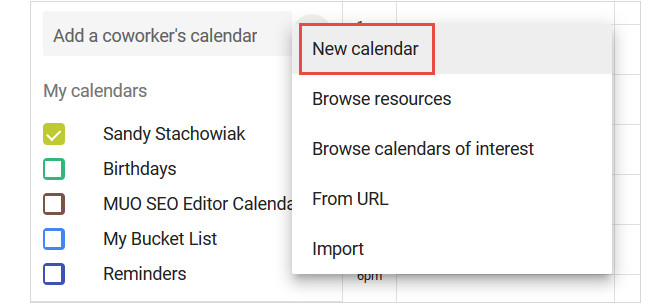
Για να δημιουργήσετε γρήγορα ένα νέο ημερολόγιο, κάντε κλικ στο Σύμβολο συν στα αριστερά της κύριας οθόνης σας και επιλέξτε Νέο Ημερολόγιο από τη λίστα. Στη συνέχεια, απλώς δώστε του ένα όνομα, προσθέστε μια περιγραφή και συμπεριλάβετε τη ζώνη ώρας σας.

Μπορείτε να δώσετε στο ημερολόγιό σας το μοναδικό του χρώμα αφού το δημιουργήσετε. Στην κύρια σελίδα σας, κάντε κλικ στο Περισσότερο (τρεις κουκκίδες) δίπλα στο νέο ημερολόγιό σας και επιλέξτε ένα χρώμα. Αυτό θα χρωματίσει αυτόματα τα στοιχεία που προσθέτετε, αλλά μπορείτε ακόμα να αλλάξετε το χρώμα για συγκεκριμένες καταχωρίσεις κατά τη δημιουργία τους.
Εάν θέλετε να δείτε επιπλέον επιλογές για το νέο σας ημερολόγιο, μεταβείτε στις ρυθμίσεις σας κάνοντας κλικ στο Εικονίδιο στην κορυφή. Μέσα στο Ρυθμίσεις σελίδα, επιλέξτε το ημερολόγιό σας. Εκεί, μπορείτε να το μοιραστείτε με κάποιον συγκεκριμένο ή να αποκτήσετε συνδέσμους για να το ενσωματώσετε μαζί με πολλές άλλες επιλογές.

Η δημιουργία ενός νέου ημερολογίου είναι μόνο μία επιλογή. Εάν προτιμάτε να μην το κάνετε αυτό και απλά να χρησιμοποιήσετε το κύριο ημερολόγιό σας, μπορείτε να επωφεληθείτε από τις ακόλουθες λειτουργίες συμβάντων για παρακολούθηση.
Εισαγωγή καταχωρίσεων ως συμβάντων
Για να προσθέσετε ένα νέο στοιχείο από την κύρια οθόνη του Ημερολογίου Google, μπορείτε να κάνετε κλικ στην ημερομηνία για μια γρήγορη καταχώριση. Στη συνέχεια, εάν θέλετε να προσθέσετε λεπτομέρειες, επιλέξτε Περισσότερες επιλογές από το αναδυόμενο παράθυρο. Μπορείτε επίσης να κάνετε κλικ στο κόκκινο Εικονίδιο συν κάτω δεξιά για να μεταβείτε απευθείας στη σελίδα λεπτομερειών του συμβάντος.
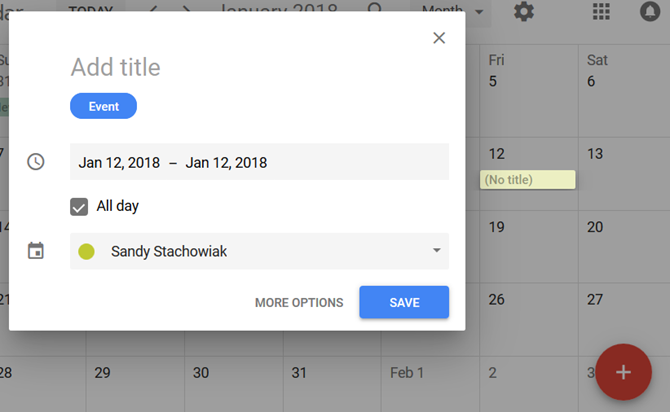
Ας υποθέσουμε ότι θέλετε να παρακολουθείτε τις ρουτίνες άσκησής σας αφού τις ολοκληρώσετε. Μπορεί να μην χρειάζεστε πολλές λεπτομέρειες, επομένως μια γρήγορη είσοδος θα λειτουργούσε καλά. Κάντε κλικ στην ημερομηνία για την προπόνησή σας, δώστε τον τίτλο και, στη συνέχεια, καταργήστε την επιλογή του Ολη μέρα επιλογή, ώστε να μπορείτε να προσθέσετε τη διάρκεια της περιόδου σύνδεσης. Τότε, χτύπησε Σώσει.
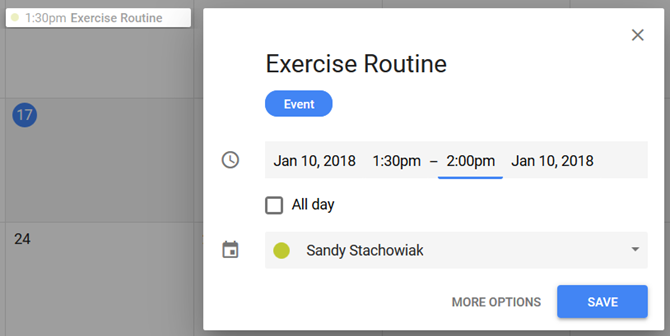
Τώρα, ίσως εκτελείτε διαφορετικούς τύπους προπονήσεων και θέλετε να αναφέρετε τις λεπτομέρειες. Κάντε διπλό κλικ στην ημερομηνία ή στο κόκκινο Εικονίδιο συν για να ανοίξετε τη σελίδα λεπτομερειών του συμβάντος. Θα εισαγάγετε τις ίδιες βασικές πληροφορίες με τη γρήγορη καταχώριση, αλλά τώρα μπορείτε να συμπεριλάβετε μια περιγραφή.
Μπορείτε να χρησιμοποιήσετε μια λίστα με κουκκίδες ή αριθμούς στην περιοχή περιγραφής για να παρακολουθείτε τις ασκήσεις που κάνατε κατά τη διάρκεια της συνεδρίας σας. Αυτό είναι επίσης ένα βολικό σημείο για να συμπεριλάβετε σημειώσεις σχετικά με τη συγκεκριμένη προπόνηση. Όταν τελειώσετε, κάντε κλικ στο μπλε Σώσει κουμπί στην κορυφή.
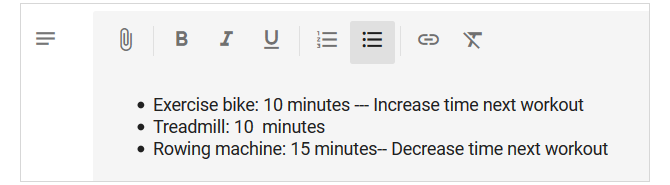
Προσθέστε αξιομνημόνευτα συνημμένα
Ας υποθέσουμε ότι χρησιμοποιείτε το Ημερολόγιο Google για τη λίστα κουβάδων σας και είστε έτοιμοι να διασχίσετε ένα στοιχείο από αυτό (καλό για εσάς!). Δεν θα ήταν φοβερό να συμπεριλάβετε μια φωτογραφία ή ένα έγγραφο αυτής της σημαντικής περίστασης;
Απλώς μεταβείτε στη σελίδα λεπτομερειών του συμβάντος όπως περιγράφεται παραπάνω και μετακινηθείτε προς τα κάτω στο Περιγραφή περιοχή. Κάντε κλικ στο Συνημμένο αρχείο κουμπί και, στη συνέχεια, αρπάξτε το αρχείο σας από το Google Drive ή ανεβάστε ένα.
Ίσως καταφέρατε τελικά να κολυμπήσετε στον ωκεανό και ο φίλος σας τράβηξε μια φωτογραφία που το κάνετε. Ή ίσως πήρατε αυτήν την κρουαζιέρα από την Αλάσκα και θα θέλατε να προσθέσετε μερικές φωτογραφίες από το ταξίδι σας. Η εύχρηστη δυνατότητα συνημμένων αρχείων σάς επιτρέπει να κοιτάτε πίσω σε αυτό που έχετε επιτύχει με περισσότερα από απλά λόγια. Βγάλτε αυτές τις φωτογραφίες για αναμνήσεις.
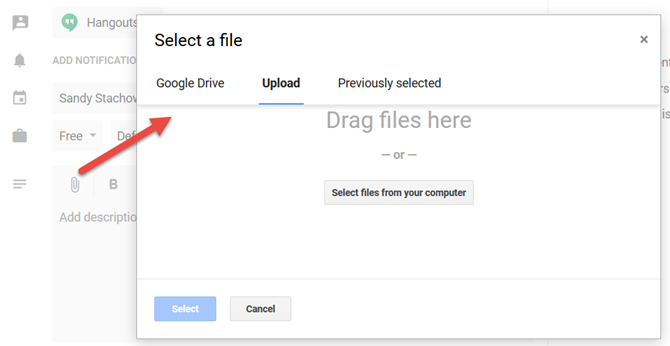
Επιστρέφοντας στο σχολείο για να αποκτήσετε το πτυχίο σας ή να παρακολουθήσετε ένα διαδικτυακό μάθημα για να προωθήσετε την εκπαίδευσή σας μπορεί να είναι άλλα στοιχεία στη λίστα κουβάδων σας. Εάν ολοκληρώσετε ένα από αυτά, μπορείτε εύκολα να επισυνάψετε μια σάρωση του πτυχίου σας κατά την ημερομηνία αποφοίτησής σας ή το πιστοποιητικό ολοκλήρωσης που λάβατε μέσω email.
Συμπεριλάβετε τις λεπτομέρειες ως περιγραφές
Η χρήση της περιοχής περιγραφής στη σελίδα εκδήλωσης είναι ένα καταπληκτικό σημείο για να συμπεριλάβετε όλες τις λεπτομέρειες για την καταχώρισή σας. Και το Ημερολόγιο Google σάς δίνει επιλογές μορφοποίησης για αυτό το επιπλέον ποσό.
Όπως αναφέρθηκε παραπάνω με το σενάριο προπόνησης, μπορείτε να προσθέσετε μια λίστα με κουκκίδες ή αριθμούς. Έτσι, εάν δημιουργείτε ένα ημερολόγιο τροφίμων για να παρακολουθείτε τι τρώτε, μπορείτε να προσθέτετε τα γεύματά σας κάθε μέρα και να συμπεριλαμβάνετε μια λίστα με αυτά που τρώτε για κάθε ένα.

Ίσως θα θέλατε να παρακολουθείτε συγκεκριμένες συνθήκες υγείας. Για παράδειγμα, εάν πάσχετε από ημικρανίες, μπορείτε να συμπεριλάβετε λεπτομέρειες στην ημέρα σας στην περιγραφή. Στη συνέχεια, όταν κοιτάζετε πίσω εκείνες τις μέρες όπου υποφέρατε από πονοκεφάλους, θα μπορούσατε να εντοπίσετε πιο εύκολα μοτίβα σκανδάλης.
Μια άλλη ιδανική περίπτωση για τη χρήση της περιγραφής είναι εάν χρησιμοποιείτε το Ημερολόγιο Google ως το καθημερινό σας ημερολόγιο. Γράψτε τις σκέψεις σας, χρησιμοποιήστε τη μορφοποίηση γραμματοσειρών για να κάνετε τις λέξεις να αναδυθούν, να συμπεριλάβετε συνδέσμους και να προσθέσετε εικόνες. Αυτή η περιοχή είναι ιδανική για να σημειώσετε γρήγορα αυτό που θα κάνατε σε ένα επίσημο ψηφιακό ημερολόγιο.
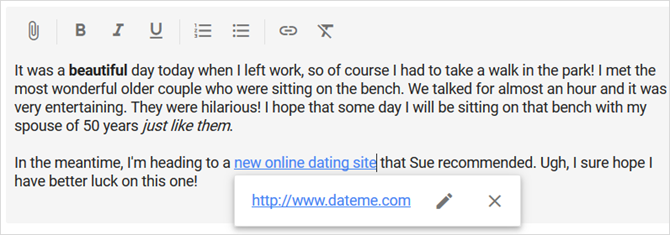
Αυτό που είναι υπέροχο για την περιοχή περιγραφής είναι ότι όταν θέλετε μια γρήγορη προβολή της καταχώρισής σας, αυτές οι λεπτομέρειες περιλαμβάνονται. Στην κύρια σελίδα ημερολογίου σας, απλώς κάντε κλικ στην εκδήλωσή σας μία φορά και θα δείτε τα πάντα ακριβώς όπως το εισαγάγατε, τη μορφοποίηση και όλα.

Χρησιμοποιήστε το χρώμα για γρήγορη προβολή
Η δυνατότητα χρωματικής κωδικοποίησης στο Ημερολόγιο Google είναι βολική για να εντοπίζετε πράγματα με μια ματιά. Μπορείτε να χρησιμοποιήσετε ένα χρώμα για τις επαγγελματικές σας εκδηλώσεις και ένα άλλο για προσωπικά. Για περιοδικό, μπορείτε επίσης να χρησιμοποιήσετε τα χρώματα με διάφορους τρόπους.
Για παράδειγμα, ίσως η παρακολούθηση της διάθεσής σας είναι σημαντική για την ψυχική σας υγεία. Μπορείτε να επιλέξετε χρώματα για τις καταχωρίσεις σας, έτσι ώστε όταν βλέπετε την παρακολούθηση της διάθεσής σας, είναι εύκολο να πείτε με μια ματιά πώς πήγε η εβδομάδα, ο μήνας ή το έτος σας.
Θα μπορούσατε να προσθέσετε ένα συμβάν και να κάνετε το όνομα τη διάθεσή σας, όπως χαρούμενος, λυπημένος ή θυμωμένος. Στη συνέχεια, χρησιμοποιήστε χρώματα όπως κίτρινο για χαρούμενο, μπλε για λυπημένο και κόκκινο για θυμωμένο.
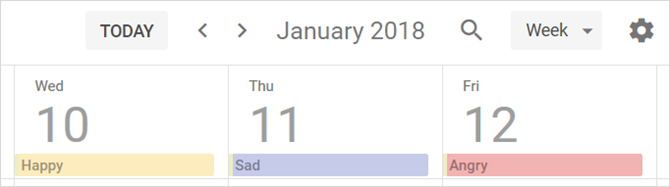
Μια άλλη χρήσιμη χρήση για την έγχρωμη κωδικοποίηση είναι ο εντοπισμός καταχωρίσεων όταν χρησιμοποιείτε μόνο ένα ημερολόγιο. Έτσι, θα μπορούσατε να χρησιμοποιήσετε το κίτρινο για τις καταχωρίσεις παρακολούθησης της διάθεσής σας, το πράσινο για τις καταχωρήσεις προπόνησης και το μωβ για τις καταχωρίσεις στη λίστα κάδων σας.
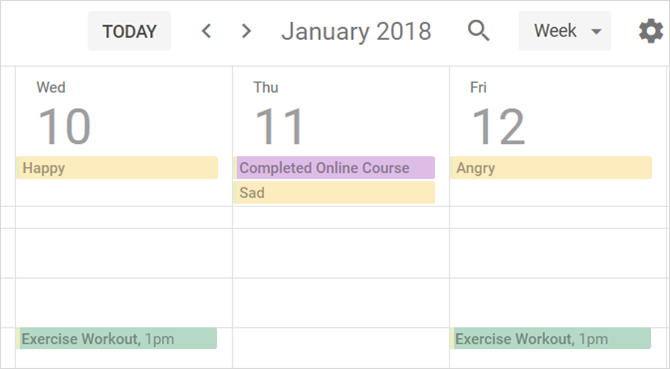
Για να χρωματίσετε τις καταχωρίσεις σας Τρόπος αλλαγής του προεπιλεγμένου χρώματος συμβάντος στο Ημερολόγιο GoogleΕάν αναρωτιέστε πώς να αλλάξετε το χρώμα των νεοδημιουργημένων εκδηλώσεων στο Ημερολόγιο Google, ακολουθήστε αυτό που πρέπει να κάνετε. Διαβάστε περισσότερα , απλώς μεταβείτε στη σελίδα λεπτομερειών του συμβάντος και επιλέξτε ένα από το αναπτυσσόμενο πλαίσιο.
Πρόσκληση ή κοινή χρήση με άλλους
Ακριβώς όπως η πρόσκληση συναδέλφων σε εκδηλώσεις ή κοινή χρήση ημερολογίων μαζί τους 12 Παραγωγικές ιδέες για κοινόχρηστο Ημερολόγιο GoogleΤο Ημερολόγιο Google είναι ένα εκπληκτικό εργαλείο παραγωγικότητας. Αυτές οι 12 ιδέες θα σας δώσουν κάποια έμπνευση για να αρχίσετε να σκέφτεστε δημιουργικά όταν πρόκειται για το Ημερολόγιο Google. Διαβάστε περισσότερα , μπορείτε να κάνετε το ίδιο για κοινόχρηστα στοιχεία ημερολογίου στο Ημερολόγιο Google. Έτσι, εάν εσείς και ένας φίλος σας ή ο σημαντικός σας άλλος παρακολουθείτε τα ίδια πράγματα, η κοινή χρήση το καθιστά εξαιρετικά εύκολο.
Για παράδειγμα, εάν εσείς και ο φίλος σας εκτελείτε τις προπονήσεις σας μαζί για αμοιβαίο κίνητρο, η πρόσκλησή τους στις καταχωρήσεις λειτουργεί πολύ καλά. Μπορείτε να προσθέσετε στοιχεία στο ημερολόγιό σας όπως προαναφέρθηκε για προπονήσεις που κάνετε ξεχωριστά. Αλλά για όσους κάνετε μαζί, δημιουργήστε την καταχώριση εκδήλωσης όπως συνήθως και προσκαλέστε τον φίλο σας, ώστε να εμφανίζεται και στο ημερολόγιό του.
Μεταβείτε στη σελίδα λεπτομερειών του συμβάντος και στη δεξιά πλευρά κάντε κλικ μέσα στο Προσθέστε επισκέπτες κουτί. Στη συνέχεια, μπορείτε είτε να επιλέξετε μια επαφή είτε να πληκτρολογήσετε τη διεύθυνση email τους. Μόλις στείλετε την πρόσκληση, ο παραλήπτης σας θα την λάβει στο Ημερολόγιο Google. Αυτό καθιστά την παρακολούθηση των προπονήσεων και για τους δύο σας ένα αεράκι.

Πείτε ότι εσείς και ο σύζυγός σας ξεκινάτε μια νέα δίαιτα μαζί. Μπορείτε να μοιραστείτε ήδη ημερολόγια μαζί τους, γεγονός που καθιστά εύκολο να παρακολουθείτε τι τρώτε ήδη από τον καθένα. Αλλά αν όχι, μπορείτε είτε να μοιραστείτε ένα τρέχον ημερολόγιο μαζί τους είτε να δημιουργήσετε ένα νέο ειδικά για το ημερολόγιο τροφίμων, όπως περιγράφηκε προηγουμένως.
Όταν μοιράζεστε ένα ημερολόγιο, ο καθένας από εσάς μπορεί να παρακολουθεί εύκολα τα συμβάντα. Έτσι, εάν έχετε γεύματα ξεχωριστά, μπορείτε να δείτε τι τρώει ο ένας τον άλλον. Και, για όσους τρώτε μαζί, ένα άτομο μπορεί απλώς να προσθέσει την καταχώριση.

Για κοινή χρήση ημερολογίου Πώς να μοιραστείτε το Ημερολόγιο Google με άλλουςΓια να μοιραστείτε το Ημερολόγιο Google, μπορείτε είτε να κάνετε το ημερολόγιο δημόσιο ώστε όλοι να μπορούν να το δουν είτε να το μοιραστείτε με ένα συγκεκριμένο άτομο ή άτομα. Διαβάστε περισσότερα , μεταβείτε στη σελίδα ρυθμίσεων ημερολογίου κάνοντας κλικ στο Περισσότερο κουμπί (εικονίδιο με τρεις κουκκίδες) δίπλα στην κύρια σελίδα σας. Επιλέγω Ρυθμίσεις και κοινή χρήση. Κάτω από το ημερολόγιο στα αριστερά, κάντε κλικ στο Κοινή χρήση με συγκεκριμένα άτομα. Στη συνέχεια, κάντε κλικ στο Προσθέτω ανθρώπους και επιλέξτε μια επαφή ή εισαγάγετε τη διεύθυνση email τους.
Λάβετε υπόψη ότι για ένα κοινόχρηστο ημερολόγιο, μπορείτε να προσαρμόσετε την πρόσβαση του άλλου ατόμου προτού το μοιραστείτε. Αυτό τους επιτρέπει να βλέπουν μόνο γεγονότα ή να έχουν τη δυνατότητα να κάνουν αλλαγές.

Είστε έτοιμοι να δημοσιεύσετε ημερολόγιο με το Ημερολόγιο Google;
Όπως μπορείτε να δείτε, χρησιμοποιώντας το Ημερολόγιο Google ως περιοδικό εργασίας, προσωπικό ημερολόγιο ή απλό tracker είναι εύκολο να γίνει. Για στόχους και επιτεύγματα υγείας και φυσικής κατάστασης ή ζωής, είναι καταπληκτικό. Επιπλέον, μπορείτε ακόμη να παρακολουθείτε ταινίες που παρακολουθείτε, βιβλία που διαβάζετε, φίλους που συναντάτε ή χρήματα που ξοδεύετε. Εάν προτιμάτε να χρησιμοποιείτε μια αποκλειστική εφαρμογή ημερολογίου από μια προσωρινή εφαρμογή όπως το Ημερολόγιο Google, δοκιμάστε μία από αυτές εφαρμογές περιοδικού για web και κινητά 6 Ψηφιακές Εφημερίδες Εφαρμογές για Ενίσχυση της Ψυχικής Υγείας με Ημερήσιο Ημερολόγιο Θέλετε να ξεκινήσετε το περιοδικό για να ενισχύσετε την ημέρα σας ή μόνο την ψυχική σας υγεία. Ξεκινήστε ένα καθημερινό ημερολόγιο με αυτές τις δωρεάν εφαρμογές σήμερα. Διαβάστε περισσότερα .
Με το πτυχίο της στην Πληροφορική, η Sandy εργάστηκε για πολλά χρόνια στη βιομηχανία πληροφορικής ως Project Manager, Department Manager και PMO Lead. Στη συνέχεια αποφάσισε να ακολουθήσει το όνειρό της και τώρα γράφει για την τεχνολογία πλήρους απασχόλησης.